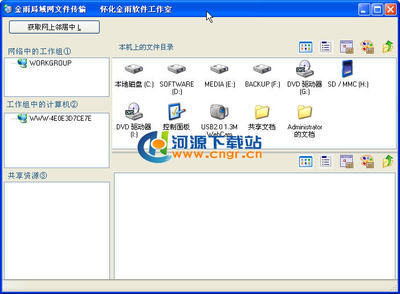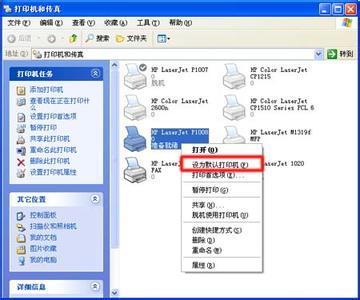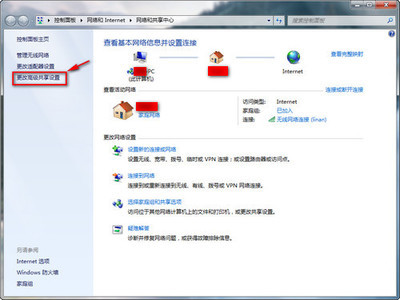打开“网上邻居”——“属性”,跳转到“网络连接”界面,接着点“本地连接”——“属性”,出现如下对话框,点“安装”
在跳出来的“选择网络组件类型”对话框中选中“协议”,然后点“添加”,如下图:
在跳出来的“选择网络协议”对话框中,选中“NWLinkIPX/SPX/...”然后点“确定”,如下图:
安装成功后,在“本地连接”中可以查看到刚刚添加的协议,截图如下:
协议安装完毕后,我们到“控制面板”找到“打印机和传真”,在其侧边选择“添加打印机”,会跳出如下对话框,选择“网络打印机...”点“下一步”;
在提示要选择的打印机界面时,选择“连接到这台打印机...”,截图如下,然后点“下一步”
在跳出来的安装向导中选择你需要的网络打印机,进入“下一步”,截图如下:
在跳出来的对话框中点“是”,进入下一个向导,截图如下:
最后一步,选择是否将当前添加的打印机设置为电脑的默认打印机,然后点“确定”完成安装,截图如下:
OK,至此,网络打印机添加成功!
注意事项
WindowsXP中,每一台加入局域网并想实现网络共享的,必须安装“NWLinkIPX/SPX/...”协议,否则无法实现共享、在“网上邻居”上找不到在同一工作组的电脑或者无法实现共享其文件!要在局域网内实现文件夹的共享方法是:
点击“文件夹属性”——“共享”,将“在网络上共享这个文件夹”前的方框选中,然后点“确定”就可实现在网络上的共享!
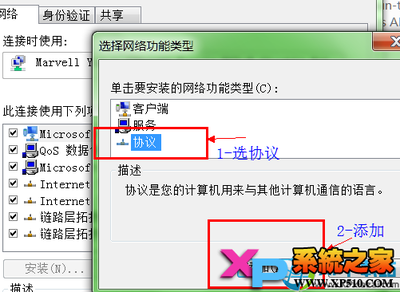
如果没有将网络打印机设置为默认的打印机,那么当处理office等文件时,此处拿WORD为例,选择“文件”——“打印”,然后在“打印机名称”一栏中选择你要使用的网络打印机即可,按WORD工具栏上的快捷打印按钮使用的是默认的打印机!
 爱华网
爱华网